- Das Google Books Problem beim Anzeigen von Seitenfehlern wird verursacht durch Probleme mit Ihrem Browser.
- Die einfachste Lösung für dieses Problem besteht darin, zu einem anderen Browser wie Opera zu wechseln.
- Fügen Sie Google Bücher zu Ihren Cookie-Ausnahmen hinzu, indem Sie unsere Methode verwenden, um das Problem schnell zu beheben.
- Befolgen Sie auch unsere Methode zum Löschen aller Browserdaten Ihres Chrome.

- Einfache Migration: Verwenden Sie den Opera-Assistenten, um vorhandene Daten wie Lesezeichen, Passwörter usw.
- Ressourcennutzung optimieren: Ihr RAM-Speicher wird effizienter genutzt als in anderen Browsern
- Verbesserte Privatsphäre: kostenloses und unbegrenztes VPN integriert
- Keine Werbung: Der integrierte Werbeblocker beschleunigt das Laden von Seiten und schützt vor Data-Mining
- Spielefreundlich: Opera GX ist der erste und beste Browser für Spiele
- Oper herunterladen
Einige Chrome-Benutzer haben in Foren angegeben, dass sie nicht öffnen können E-Books von Google Play im Google-Browser. Wenn sie versuchen, GP-E-Books in Chrome zu öffnen, und Hoppla! Beim Anzeigen dieser Seite ist ein Problem aufgetreten Registerkarte öffnet sich.
Folglich können Benutzer keine kostenlosen E-Books in Chrome laden. Dies sind einige Auflösungen, die den Google Play-E-Book-Fehler in Chrome beheben könnten.
Nachdem Sie unsere Lösungen im Detail verfolgt haben, können Sie Ihre Lieblingsgeschichten und -romane wieder in Ihrem Browser im E-Book-Format lesen.
Wie behebe ich den Fehler beim Anzeigen der Seite in Google Chrome?
1. Öffnen Sie Google Play E-Books mit anderen kompatiblen Browsern

Versuchen Sie, E-Books von Google Play mit alternativen Browsern zu öffnen. Sie müssen die GP-E-Books in kompatiblen Browsern wie Safari, Edge, Oper, und Firefox.
Diese Auflösung ist nicht gerade eine Lösung für Chrome, aber andere Browser öffnen möglicherweise immer noch die GP-E-Books. Es wird immer empfohlen, mehr als einen Browser zu installieren, insbesondere in solchen Situationen.
Auch wenn Browser dasselbe tun, verfügen sie über verschiedene integrierte Funktionen. Manche Websites lassen sich nur mit einem bestimmten Browser öffnen, manche funktionieren mit anderen besser.
Wir empfehlen die Installation von Opera. Es iEs ist dafür bekannt, sehr schnell zu sein und verfügt über einige wirklich coole Datenkomprimierungsfunktionen. Darüber hinaus verfügt es über einen integrierten VPN und Werbeblocker, und eine Vielzahl von Erweiterungen.
Führen Sie einen Systemscan durch, um potenzielle Fehler zu entdecken

Wiederherstellen herunterladen
PC-Reparatur-Tool

Klicken Scan starten um Windows-Probleme zu finden.

Klicken Repariere alles um Probleme mit patentierten Technologien zu beheben.
Führen Sie einen PC-Scan mit dem Restoro Repair Tool aus, um Fehler zu finden, die Sicherheitsprobleme und Verlangsamungen verursachen. Nachdem der Scan abgeschlossen ist, ersetzt der Reparaturvorgang beschädigte Dateien durch neue Windows-Dateien und -Komponenten.
Darüber hinaus ist Opera stark optimiert, um weniger Ressourcen zu verbrauchen als andere Browser, sodass Sie um mehrere Registerkarten geöffnet zu halten und viele Erweiterungen zu installieren, ohne die Ihres Computers zu beeinträchtigen Performance.

Oper
Surfen Sie schneller und sicherer im Internet mit den integrierten VPN- und Werbeblocker-Funktionen des Opera-Browsers.
2. Browserdaten von Chrome löschen
- Drücken Sie die Google Chrome anpassen Schaltfläche oben rechts im Browserfenster.
- Klicken Mehr Werkzeuge > Browserdaten löschen um das direkt darunter angezeigte Fenster zu öffnen.
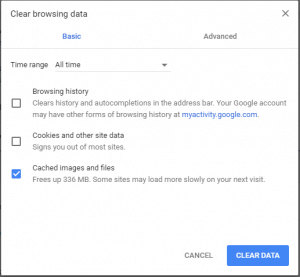
- Wähle aus Cookies und andere Websitedaten und Zwischengespeicherte Bilder Optionen.
- Drücken Sie dann die Daten löschen Taste.
Hinweis: Das Löschen der Browserdaten ist eine der besten Möglichkeiten, um Website-Seiten zu reparieren, die nicht geladen werden, und die Auflösung kann auch GP-E-Books reparieren. Sie können die Browserdaten von Chrome wie oben beschrieben löschen.
3. Cookie-Ausnahmen für Google Play Bücher hinzufügen
- Drücken Sie die Google Chrome anpassen drücken und auswählen die Einstellungen.
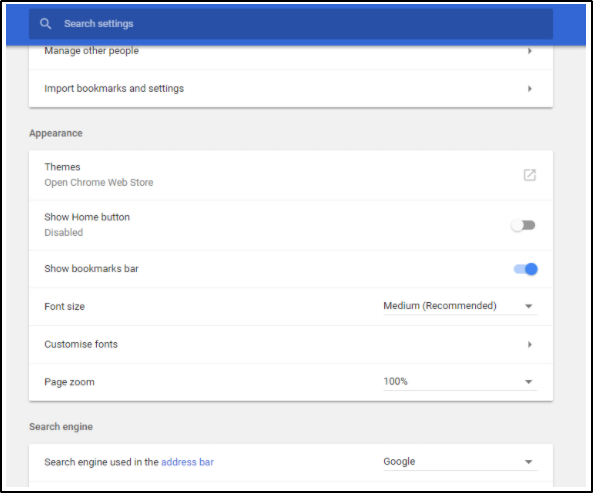
- Klicken Fortgeschritten unten auf der Registerkarte Einstellungen, um die Optionen zu erweitern.
- Drücken Sie die Inhaltseinstellungen Schaltfläche, um die unten angezeigten Inhaltskategorien zu öffnen.

- Klicken Kekse um die Cookie-Einstellungen zu öffnen.
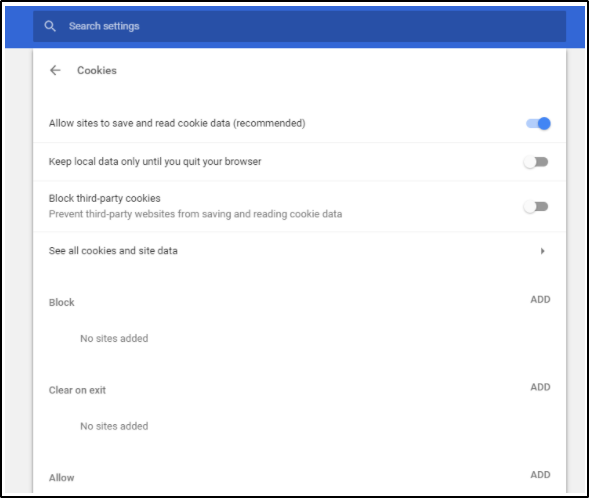
- Drücken Sie die HINZUFÜGEN Taste für ermöglichen, eingeben books.googleusercontent.com in das Textfeld und klicken Sie auf HINZUFÜGEN.
- Drücken Sie die ermöglichenHINZUFÜGEN erneut drücken, um einzugeben books.google.com im Textfeld Website hinzufügen. Drücken Sie dann die HINZUFÜGEN Taste.
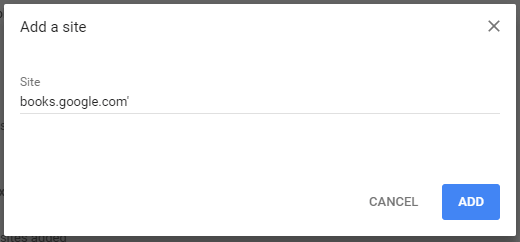
- Klicken Alle Cookies und Websitedaten anzeigen um eine Cookie-Liste zu öffnen.

- Eingeben Bücher im Textfeld Cookies suchen.
- Drücken Sie die Alle angezeigten entfernen Taste.
- Drücken Sie dann die Alles löschen Taste zum Bestätigen.
Hinweis: Einige Chrome-Benutzer haben den Fehler bei Google Play-E-Books behoben, indem sie Cookie-Ausnahmen für Google-Bücher hinzugefügt haben.
4. Setzen Sie den Browser zurück
- Klicken Google Chrome anpassen um das Hauptmenü des Browsers zu öffnen.
- Wählen die Einstellungen um die Registerkarte Einstellungen zu öffnen.
- Scrollen Sie nach unten und klicken Sie Fortgeschritten um die Registerkarte Einstellungen zu erweitern.
- Scrollen Sie dann zum Setzen Sie die Einstellungen auf ihre ursprünglichen Standardeinstellungen zurück unten gezeigte Option.
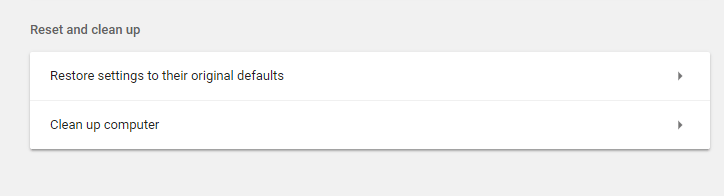
- Drücken Sie die Setzen Sie die Einstellungen auf ihre ursprünglichen Standardeinstellungen zurück Schaltfläche, um ein Fenster zum Zurücksetzen der Einstellungen wie unten beschrieben zu öffnen.
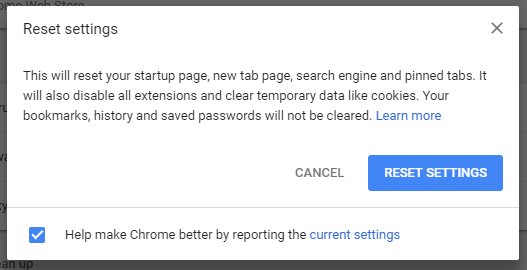
- Drücken Sie die Einstellungen zurücksetzen Taste zum Wiederherstellen der Browser.
Hinweis: Einige Chrome-Benutzer haben bestätigt, dass das Zurücksetzen des Browsers den GP-E-Book-Fehler beheben kann. Durch das Zurücksetzen des Browsers werden seine Erweiterungen deaktiviert, die Browserdaten gelöscht und Chrome auf die Standardeinstellungen zurückgesetzt.
5. Werbeblocker-Erweiterungen deaktivieren
- Drücken Sie die Google Chrome anpassen Taste.
- Wählen Mehr Werkzeuge >Erweiterungen, um die direkt darunter angezeigte Registerkarte zu öffnen.
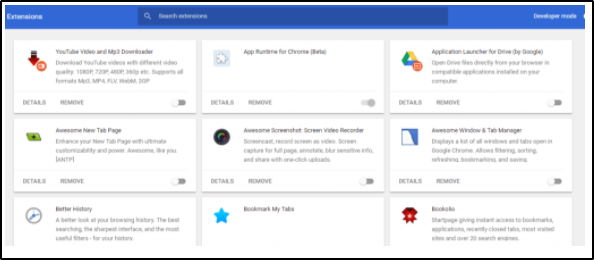
- Dann können Sie Werbeblocker-Erweiterungen deaktivieren, indem Sie auf ihre Deaktivierungsschaltflächen klicken.

- Alternativ können Sie auf klicken Entfernen um eine Werbeblocker-Erweiterung zu entfernen.
Hinweis: Der E-Book-Fehler bei Google Play kann auch daran liegen Werbeblocker die Site-Analysen blockieren. Das Ausschalten von Werbeblockern kann das Problem also auch beheben. Durch das Zurücksetzen von Chrome werden Werbeblocker deaktiviert, aber Sie können Erweiterungen über den Tab "Erweiterungen" deaktivieren, indem Sie die obigen Schritte ausführen.
Diese Auflösungen werden Chrome wahrscheinlich reparieren, sodass Sie Google Play-E-Books wieder im Browser laden können. Wenn Sie weitere Fehlerbehebungen für den GP-E-Book-Fehler haben, können Sie diese gerne unten teilen.
 Haben Sie immer noch Probleme?Beheben Sie sie mit diesem Tool:
Haben Sie immer noch Probleme?Beheben Sie sie mit diesem Tool:
- Laden Sie dieses PC-Reparatur-Tool herunter auf TrustPilot.com als großartig bewertet (Download beginnt auf dieser Seite).
- Klicken Scan starten um Windows-Probleme zu finden, die PC-Probleme verursachen könnten.
- Klicken Repariere alles um Probleme mit patentierten Technologien zu beheben (Exklusiver Rabatt für unsere Leser).
Restoro wurde heruntergeladen von 0 Leser in diesem Monat.

![500 Interner Serverfehler in NGINX [Leitfaden zur Fehlerbehebung]](/f/ba04a13f0b5434ebd6ef296e4d9bac60.png?width=300&height=460)
